若想使音箱借助电脑播放出悦耳的音效,就得弄清楚音箱线与音箱是如何与电脑相连接的。这事其实并不繁琐,然而其中却有不少细节值得我们去关注。
了解接口类型

我们要搞清楚电脑和音箱的接口种类。电脑上常见的音频输出接口是3.5mm的,非常常见。有些电脑还配备了光纤接口等。至于音箱,它们可能配备有匹配的3.5mm输入接口,或者是RCA接口等。在连接之前,我们需要对自家的电脑和音箱接口类型有清晰的认识。如果接口不匹配,就需要使用转接头。例如,如果电脑是3.5mm接口,而音箱是RCA接口,那么就需要购买一个3.5mm转RCA的转接头。

拿到转接头后不可随意连接。首先,需检查其质量。质量不佳的转接头可能会对声音传输造成影响,甚至引发杂音或声音失真等问题。

寻找最佳的连接位置

电脑的接口可能位于主机的前面板或后面板。前板接口便于插拔,但频繁操作可能导致接口松动。而后板接口则相对稳固。若音箱配备独立功放,需寻找合适的输入接口。有源音箱可能自带输入接口。部分音箱拥有多个输入接口,可满足连接不同设备的需要。

连接时既要注重美观,又要考虑便捷性。例如,应尽量避免音箱线横跨在人们常走动的地方,以防绊倒他人或损坏线路。

准备正确的音箱线

音箱线的品质对声音的传递有着显著的作用。一般来说,较粗的音箱线在信号传输方面表现得更为出色。挑选音箱线时,需依据音箱的功率来决定适宜的线径大小。若音箱功率较高,却采用了线径较细的音箱线,那么声音的传输效果可能会受到影响。
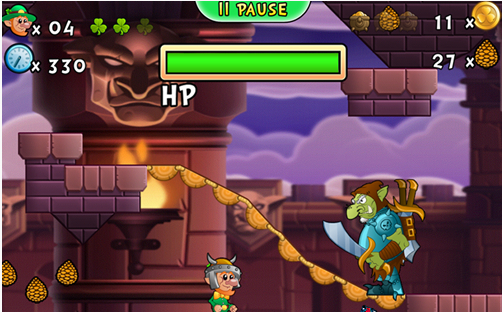
音箱线的长度同样不容忽视。过长的音箱线会导致信号减弱。通常情况下,家庭使用的小型音箱,3米以内的线长就足够了。若线长超过这个范围,就得考虑增强信号或选用更高品质的音箱线。

正确插入音箱线

若是3.5mm接口的音箱线连接电脑,需平稳插入,直到完全到位。若插入时感觉不顺畅,切勿用力推入,因为可能接口中存在异物。清理接口后,再尝试插入。至于莲花头接口,需遵循红配红、白配白的插接原则。
插入线后要适度摇晃,检验其连接是否牢固。若发现接触不佳,声音可能会出现断续现象。此时,需重新插拔线缆,或检查接口是否有所损坏。
检查系统设置
物理连接一旦完成,便需检查电脑的系统配置。需打开电脑的声音调节,并挑选恰当的音频输出设备。某些电脑可能并连了不止一个音频输出设备,比如显示器自带的音箱或耳机等,务必确认已选中我们连接的音箱。
需留意音量设置情况,这包括电脑系统音量以及音箱音量调节。有时音量设置过低,声音便无法发出,因此需细致调整,确保找到适宜的音量。
故障排除
若连接后无声音或声音异常,需逐一进行排查。先确认物理连接是否到位,比如音箱线是否已正确插入。接着检查音箱是否已通电并正常运行,例如检查有源音箱的电源开关是否开启。
此外,不妨试试换用不同的音箱线,或者将音箱接到另一台电脑上测试。通过这样的方法,我们能够明确是音箱、音箱线还是电脑出了问题。若问题出在电脑软件上,可以尝试更新声卡驱动等操作来加以解决。
连接音箱线和音箱至电脑时,大家是否遇到过特别麻烦的问题?不妨在评论区告诉我们,同时也欢迎点赞和转发这篇文章。









